De leesmodus is een geweldige en relatief nieuwe functie voor OxygenOS die de manier aanpast waarop uw apparaat kleur weergeeft het verwijdert zelfs helemaal de kleur, waardoor uw scherm volledig monochroom wordt en het uiterlijk van een Kindle.
Zoals de naam al doet vermoeden, wordt dit het beste gebruikt voor het lezen van e-books, hoewel de mogelijkheden werkelijk eindeloos zijn; je zou net zo gemakkelijk de leesmodus kunnen gebruiken om door Twitter te scrollen of een essay te schrijven in Google Documenten.
Waarom zou je de leesmodus willen gebruiken?
Net als NachtstandDe leesmodus elimineert blauw licht, waarvan bekend is dat het een negatieve invloed heeft op slaapcycli en vermoeidheid van de ogen veroorzaakt, wat zorgt voor een ervaring die gemakkelijker is voor de ogen. In het begin lijkt het misschien niet veel, maar gezien het aantal uren dat de meeste mensen elke dag naar schermen staren, is het wel kan echt een verschil maken in uw fysieke en mentale gezondheid - om nog maar te zwijgen van het feit dat het gemakkelijker is op uw telefoon accu.
Verizon biedt de Pixel 4a aan voor slechts $ 10 / maand op nieuwe Unlimited-lijnen
De software is ook slim genoeg om te begrijpen wanneer de leesmodus niet nuttig is. Zodra je een app zoals de camera of galerij start, begint de kleur automatisch het scherm te vullen en verandert het weer in grijstinten nadat je op de startknop hebt gedrukt of terugschakelt naar een andere app.
OxygenOS: Top 10 functies die u moet kennen
- Hoe de leesmodus te activeren
- Hoe de leesmodus automatisch in bepaalde apps wordt ingeschakeld
Hoe de leesmodus te activeren
Als je een... hebt OnePlus 6 of OnePlus 5 / 5T met OxygenOS 4.5 of nieuwer, is het inschakelen van de leesmodus eenvoudig.
- Open de Instellingen app.
- Scrol omlaag naar het Apparaat submenu.
-
Selecteer Scherm.

- Selecteer Leesmodus.
-
Onder Handmatig activeren, schuif de schakelaar Leesmodus inschakelen.

Zo zult u merken dat de kleur uit uw scherm verdwijnt terwijl deze naar grijswaarden verschuift. Helemaal geen kleur hebben kan echter een beetje schokkend zijn, dus misschien wil je gewoon de leesmodus inschakelen binnen bepaalde apps - gelukkig is dat maar een paar tikken verwijderd terwijl je nog in de leesmodus bent instellingen.
Hoe de leesmodus automatisch in bepaalde apps wordt ingeschakeld
- Ga naar het Instellingen leesmodus.
- Tik in het menu op Apps toevoegen voor leesmodus.
-
Blader door uw lijst met apps en tik op de apps die u wilt inschakelen.
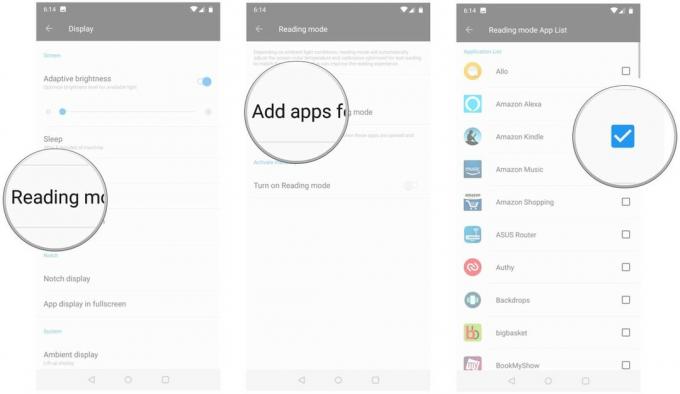
Dat is het! Vanaf daar kun je gewoon op de knop Vorige drukken en de apps die je hebt geselecteerd, worden in grijstinten geopend. Je batterij en je ogen zullen je dankbaar zijn.
Vragen? Opmerkingen?
Heeft u brandende vragen over de leesmodus of wilt u gewoon vertellen hoe u deze hebt gebruikt? Geluid uit in de reacties hieronder!
Hayato Huseman
Hayato is een herstellende beursverslaafde en video-editor voor Android Central, gevestigd in Indianapolis. Hij is vooral te klagen over de kou en het enthousiasme over prog metal op Twitter bij @hayatohuseman. Heeft u een tip of vraag? Stuur hem een bericht op [email protected].
